
A hordozható dokumentumformátum egy elektronikus dokumentumformátum, amelyben pillanatfelvételt kapunk a tartalomról. Ezek a fájlok nem szerkeszthetők, de univerzális módon továbbítják az információkat. Valójában ez egy grafikus formátum. Olyan helyzetekben, amikor van ilyen dokumentum, de meg kell változtatnia, konvertálnia kell a PDF-fájlt Excelbe. Ennek három módja van..
Hogyan konvertálhatjuk PDF-t Excel-be a beépített eszközökkel
Az Acrobat Reader programot és az Office „Oszlop szövege” funkcióját használjuk. Ha még nem rendelkezik az Acrobat Reader programmal, látogasson el a hivatalos webhelyre, és töltse le.
Töltse le az Acrobat Reader alkalmazást
Kattintson a „Ingyenes letöltés” gombra..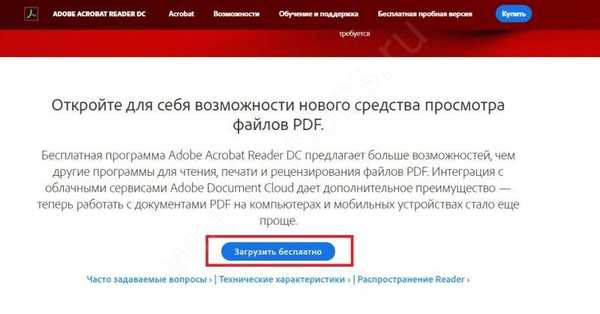
Ha nincs szüksége MacAfee-re (antivírusra), törölje a középső ablak jelölését. Kattintson a Telepítés most elemre.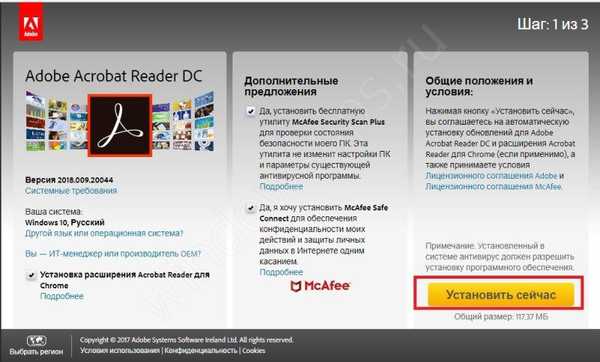
Várja meg a letöltést és telepítse a programot.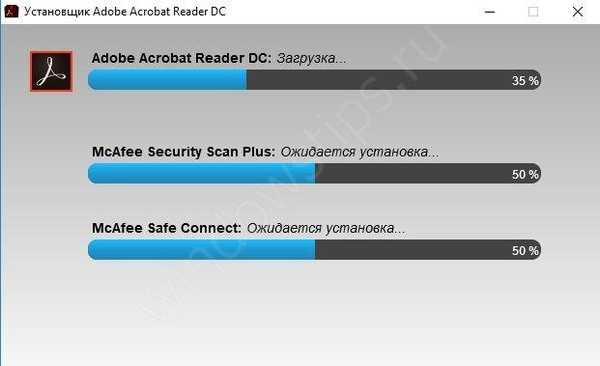
Nyissa meg a dokumentumot a telepített szoftverben, és mentse el szövegként. Ehhez válassza a "Fájl", "Mentés másként", "Szöveg" menüket..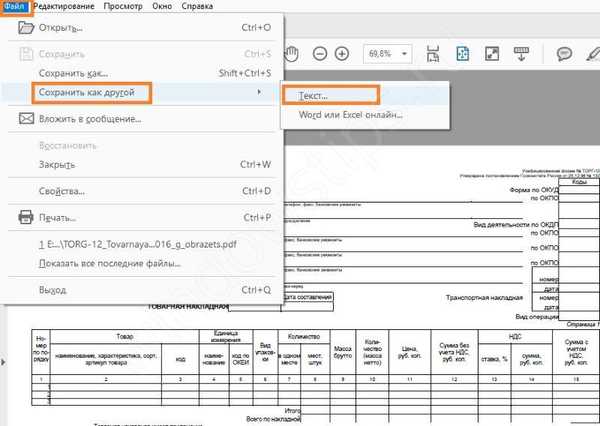
Kattintson a "Mentés" gombra. A dokumentum szöveges formában kerül mentésre..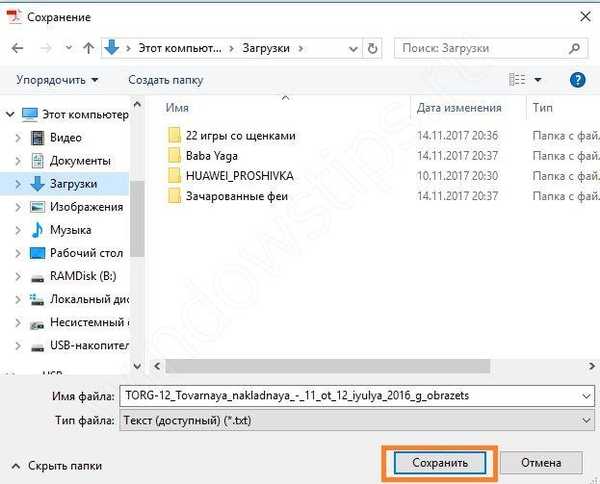
Nyisson meg egy szöveges fájlt a jegyzettömbön, válassza ki az összes (CTRL + A), és másolja a vágólapra (CTRL + C).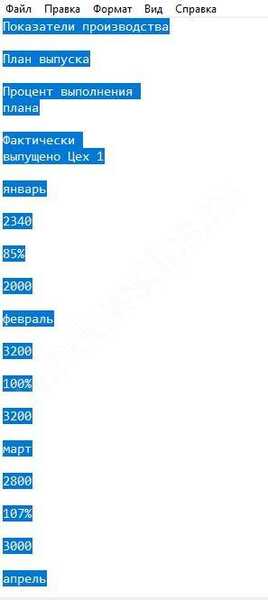
Nyissa meg a programot, hozzon létre egy új könyvet, és illessze be a szöveget az első cellába (CTRL + V).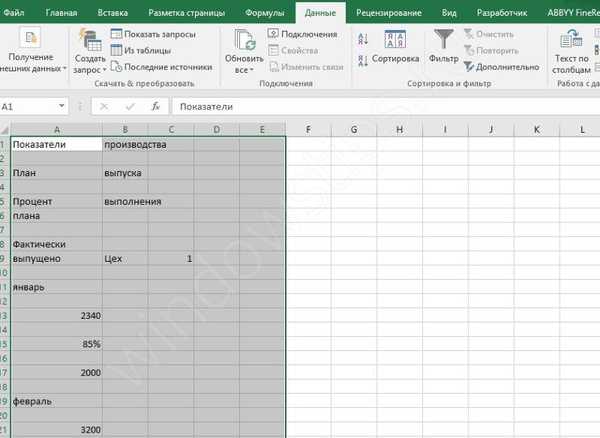
Ezután tegye a mutatót az A1 cellába, és lépjen az "Adatok" fülre. Kattintson a "Szöveg oszlop".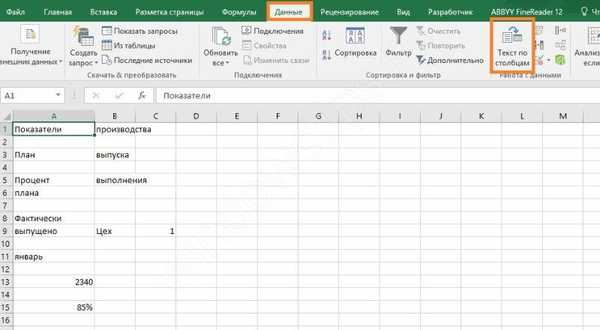
Válassza az Elválasztott elemet, majd kattintson a Tovább gombra..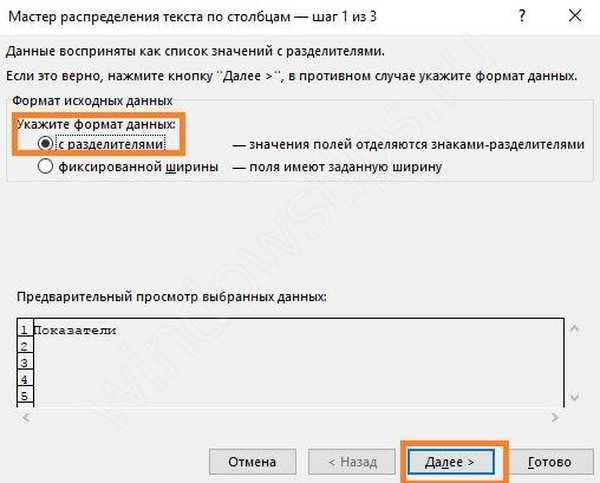
Elválasztóként válasszon egy szóközt vagy bármi mást, hacsak a dokumentum másképp nem rendelkezik. Kattintson ismét a Tovább gombra.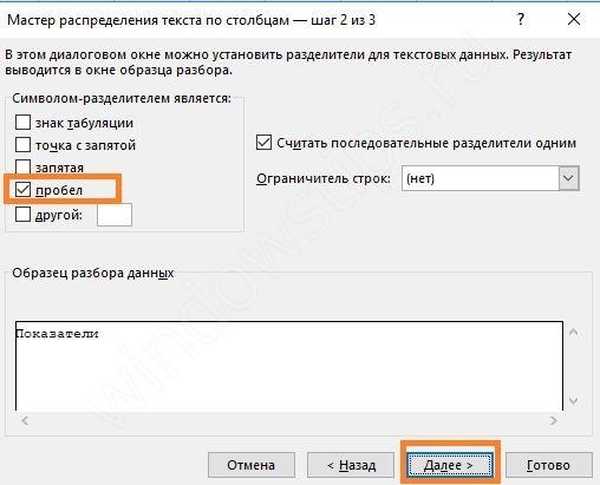
A formátum jobb, ha általános lenne. Kattintson a Befejezés gombra.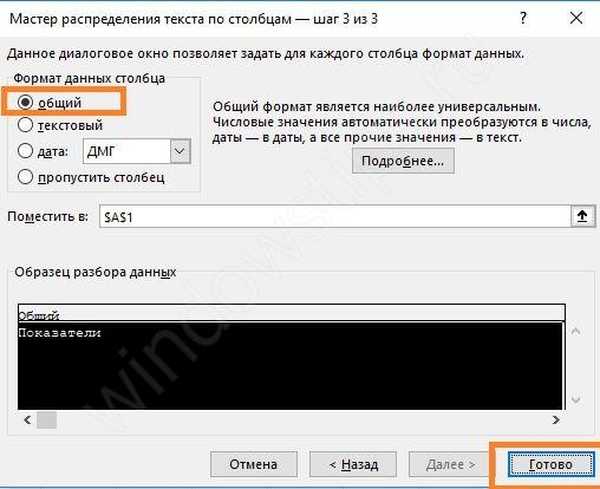
Az eredmény messze nem tökéletes, de egy kis táblázat manuálisan javítható..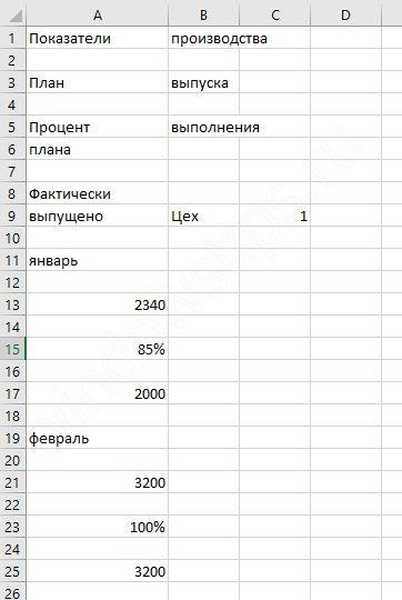
Próbáljuk meg konvertálni a PDF fájlt Excel formátumba egy másik Acrobat Reader paranccsal. Ha a dokumentumot más formában menti, válassza a "Word vagy Excel Online" parancsot. Szüksége lesz egy hálózati kapcsolatra.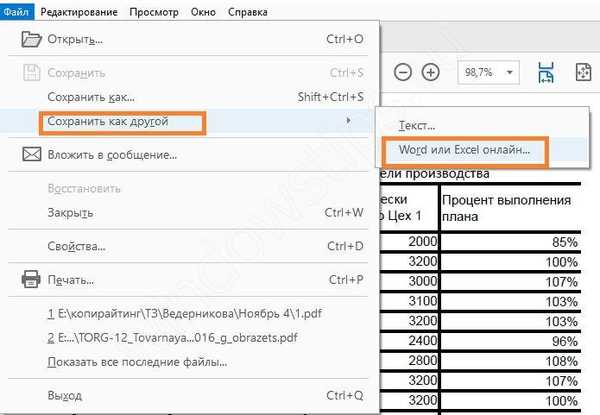
Sajnos, bár a fordítás csak Wordben lehetséges, és nincs orosz nyelv. Tehát ilyen módon a PDF konvertálása Excelbe nem fog működni.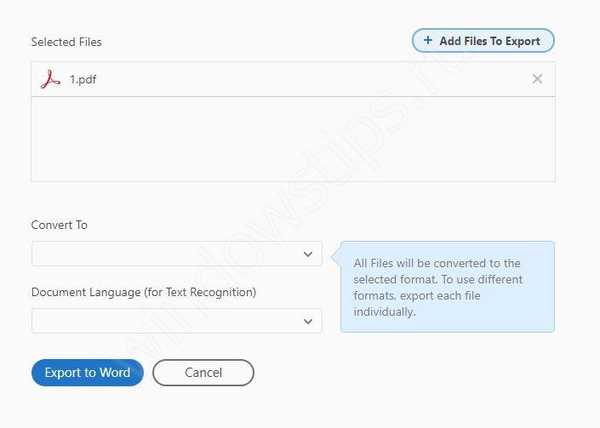
Online PDF to Excel Converter
Számos szolgáltatás lehetővé teszi ezt. Próbáljuk meg néhányat, és hasonlítsuk össze az eredményeket.
Sodapdf
Ennek a szolgáltatásnak a letöltéséhez kattintson a "Tallózás" gombra.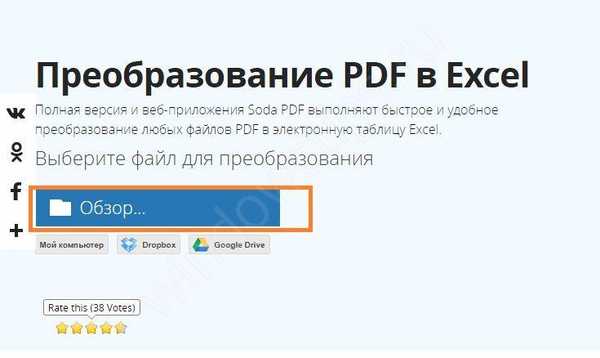
Rövid várakozás után letöltheti.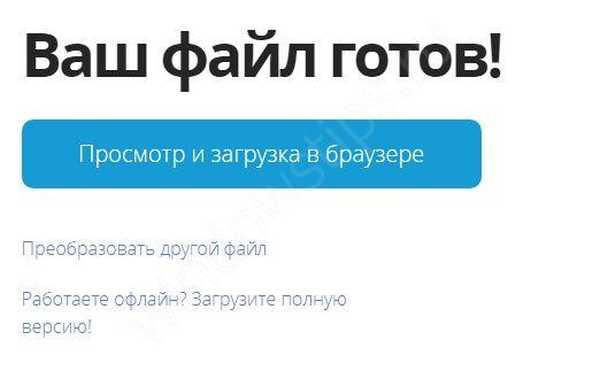
Ennek eredményeként kapunk megfelelő táblát két lapra.
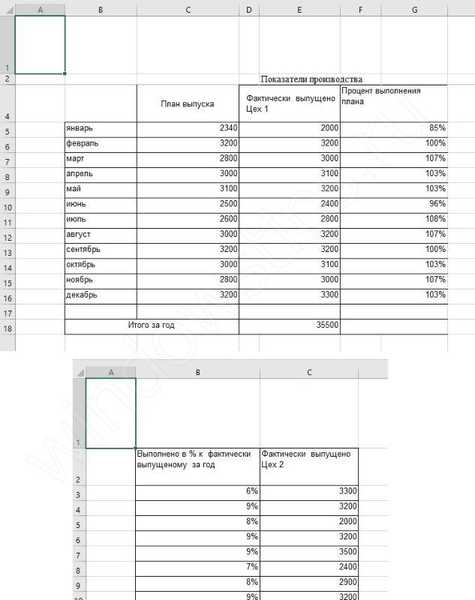
Pdf.io
Egyszerűen húzza a fájlt a szolgáltatási mezőre.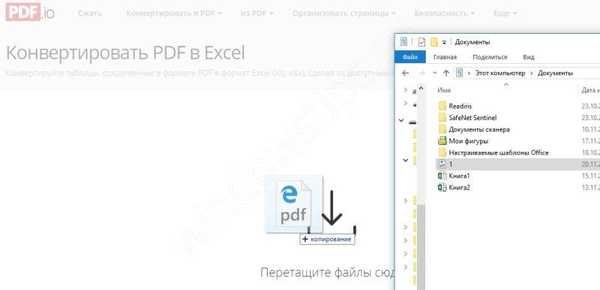
Akkor azonnal letöltheti.
Az eredmény két lapon van feltüntetve, de egy táblázat formájában, amely majdnem megegyezik az eredeti táblázattal.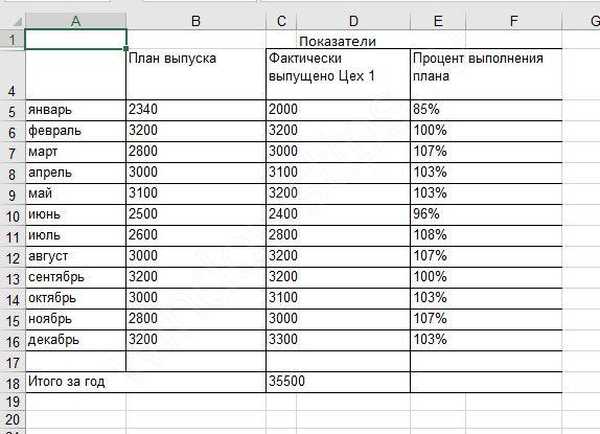
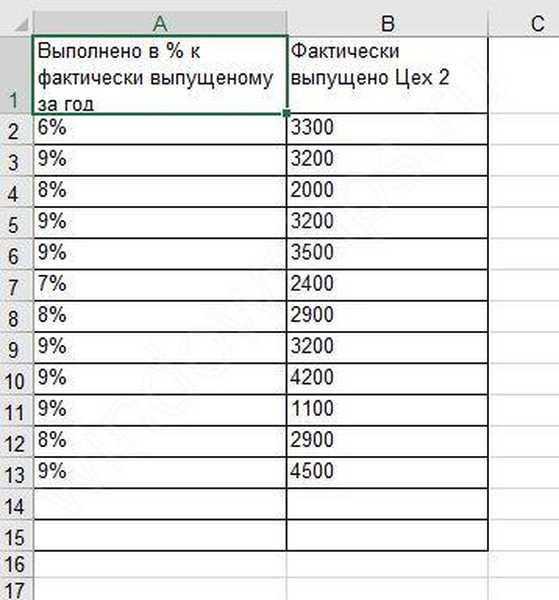
Convertio
Kényelmes, hogy egyszerűen húzza a fájlt a szolgáltatási ablakba.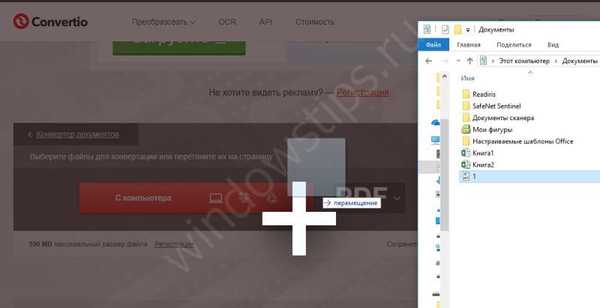
Ezután kattintson a "Konvertálás" gombra.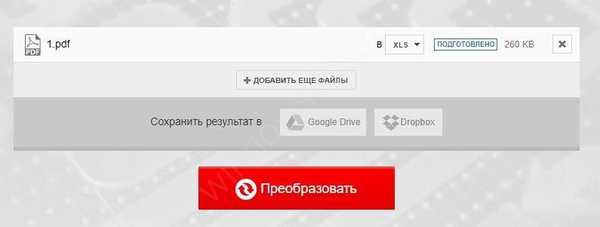
A PDF-fájlok konvertálása Excelbe gyors. A dokumentum letöltéséhez kattintson a letöltésre..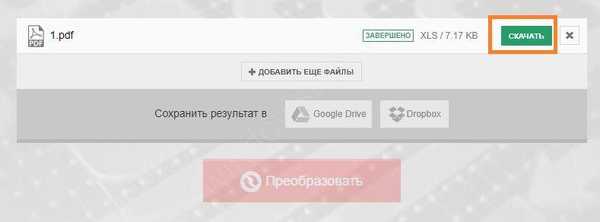
Mint láthatja, az összes adat egy oszlopban található. Az asztal normál állapotba hozása sok időt igényel.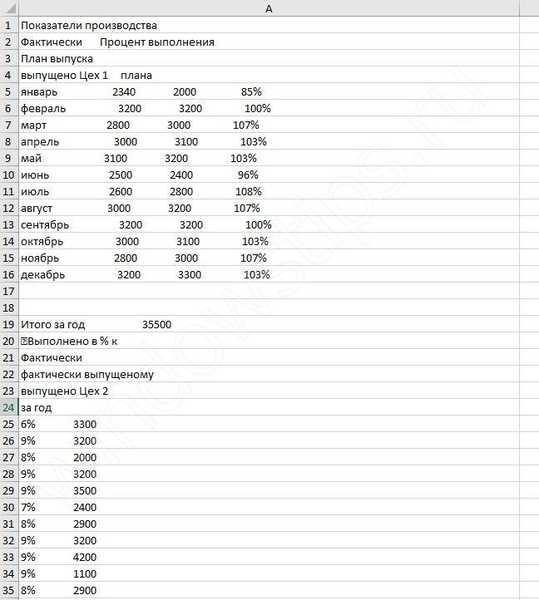
Pdftoexcel
Ez a szolgáltatás nem engedélyezi a fájlok húzását és leejtését. Kattintson a "Fájl kiválasztása" elemre..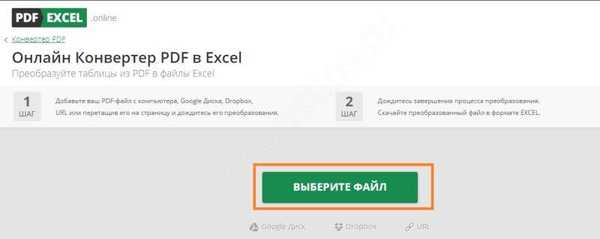
Megkeressük a fájlt a rendszerben, és kiválasztjuk. Ezután kattintson az "Open".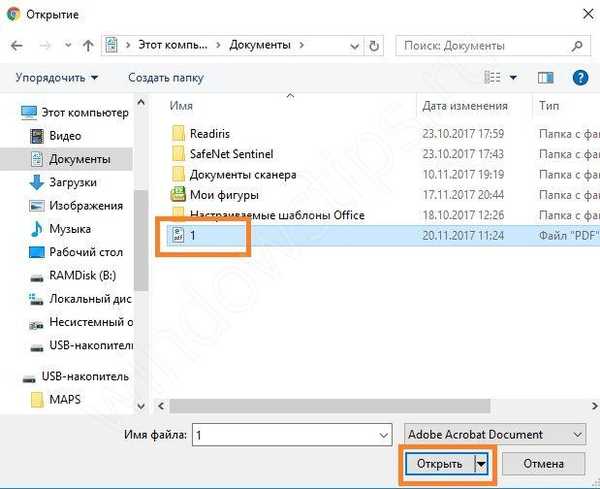
Az átalakítás után a letöltés lehetősége.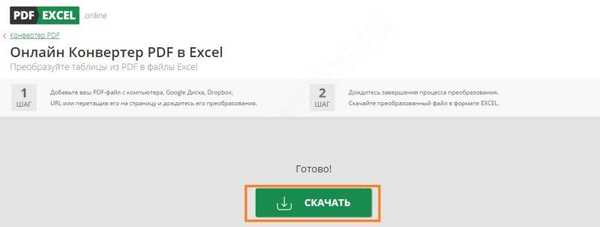
Az eredmény azonos..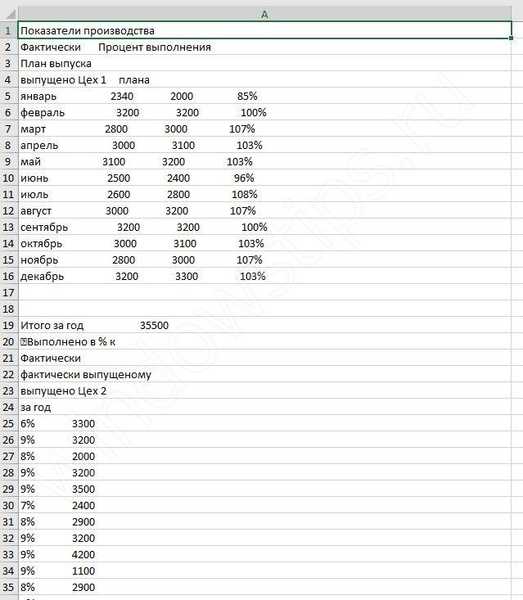
A PDF-ből Excelbe történő konvertálás ez a módszer sem a legideálisabb. Az egyetlen megkönnyebbülés az, hogy nem kell mindent újra beírnia, de másolással és beillesztéssel érheti el. A nagy asztalokhoz azonban időigényes.
Elmondhatjuk, hogy a szolgáltatások többsége elég kielégítően megbirkózott azzal a feladattal, hogy Excel-t készítsen PDF-ből, de az első kettő a kedvence.
A táblázat lefordítása és másolása a PDF-ből az Excel programba
Az e célokra szánt szoftvert nagyrészt fizetik. Itt van néhány áttekintés.
ABBYY PDF Transformer+
Letöltés 5990 r-re. itt lehet.
Töltse le az ABBYY PDF Transformer szoftvert+

Ez egy engedélyezett termék, amelynek teljes célja a dokumentumokkal való munka. Egyebek mellett a szoftver lehetővé teszi a különféle formátumokba történő fordítást. Kényelmes abban, hogy egyszerűen kiválaszthatja a szöveget, és másolhat bármilyen programra, például Wordre vagy Excelbe.
Pdfexcelconverter
Töltse le a pdfexcelconverter alkalmazást
Ez egy shareware termék, amelyet telepíteni kell egy számítógépre..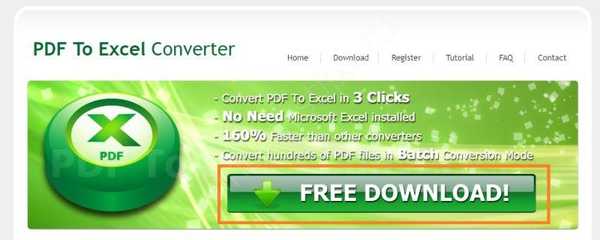
Kattintson a "+" gombra a fájl letöltéséhez.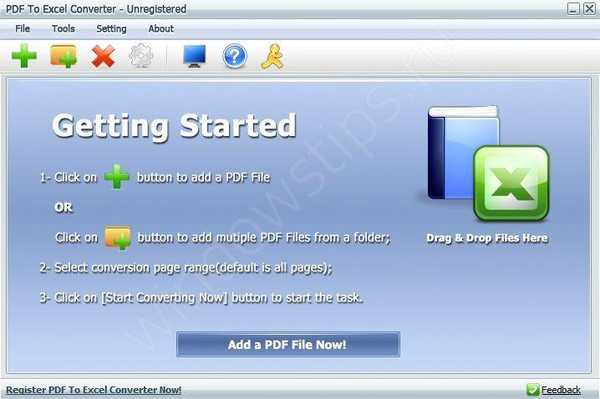
Megkezdjük az átalakítást.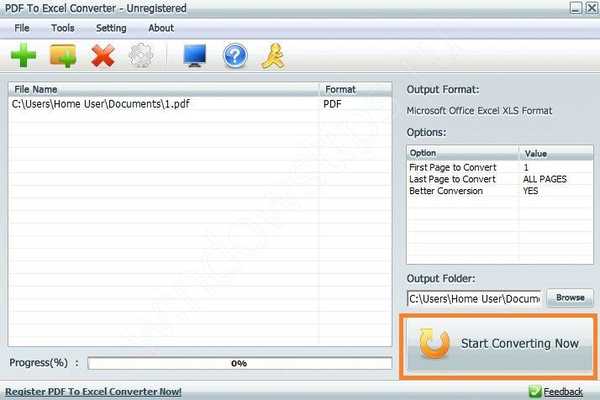
És kapunk egy ajánlatot a regisztrációra. Az ingyenes verzióban csak az első oldal kerül átalakításra. Az eredmény szintén nem lenyűgöző..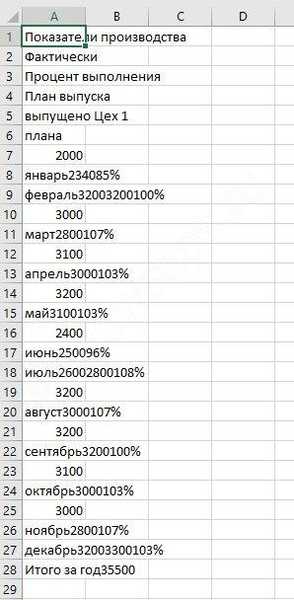
Teljes pdf konverter
Töltse le a teljes pdf konvertert
Egy másik shareware program. A telepítés után megnyithatjuk a fájlt, és bármilyen formátumba konvertálhatjuk.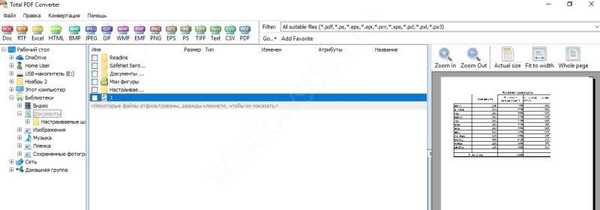
Hogyan lehet megmenteni a PDF exportálását az Excelbe? Csak adja meg a kívánt mappát.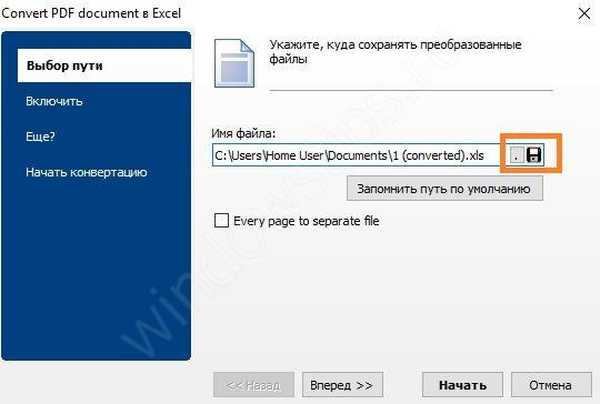
A konvertálás után egy fájl megjelenik a megadott mappában. A táblázat meglehetősen felismerhető, de az első verzió csak az első oldalt ismeri fel.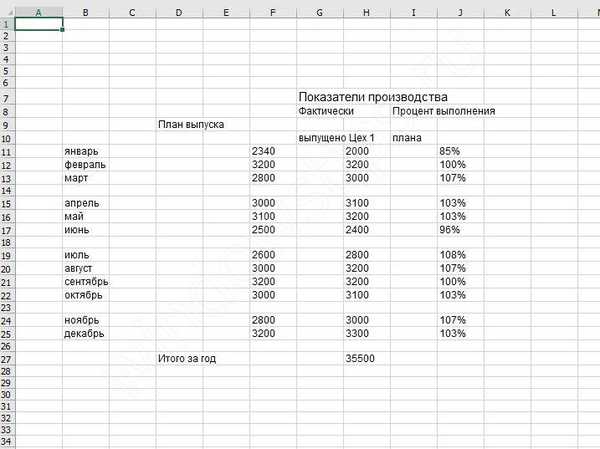
Able2extract
Töltse le az Able2extract alkalmazást
A shareware ingyenesen letölthető. 150 dolláros licenc.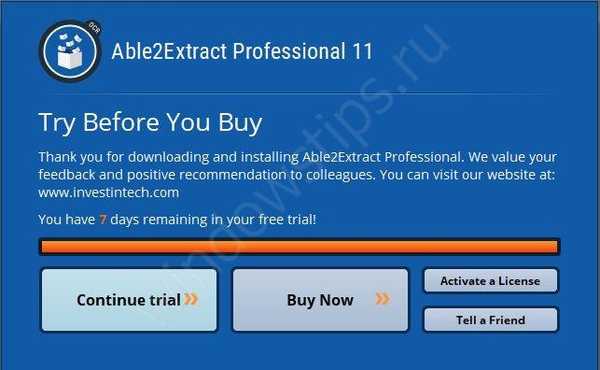
Kényelmesen minden egyes lépést kísérettel kíséri.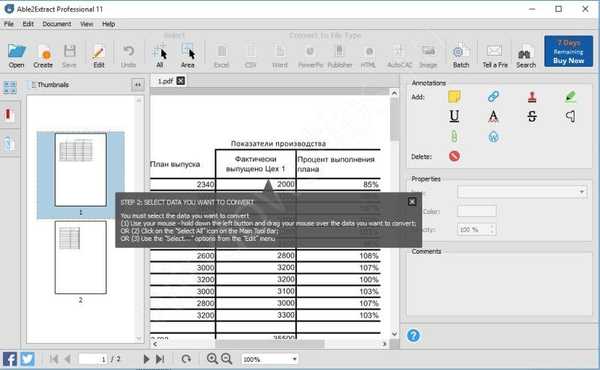
A shareware verzióban a fájl megnyitásának kivételével semmilyen műveletet nem hajthat végre.
Lehetetlen makrót írni a PDF-ből az Excel-be történő importáláshoz, mivel ez a formátum inkább grafikus típusú. Itt szöveges felismerő programokat kell használnia. A .xls fájlról való konvertálás programozási szempontból azonban teljesen lehetséges, mivel az Office rendelkezik a hozzá tartozó bővítménnyel.
Összegzésként megjegyezhetjük, hogy a PDF-ből Excelbe történő szövegek felismerésének legegyszerűbb és legmegbízhatóbb módja az egyes esetekben az online szolgáltatások használata. Ha nagy mennyiségű dokumentumot konvertál, akkor érdemes licencprogramot vásárolni.
Remek napot!











